Come cambiare il tuo telefono Android in "Mono" (quindi puoi indossare un auricolare)

Quando ascolti la musica così com'è, generalmente senti due cose diverse da ciascun diffusore: si chiama suono "stereo". Tuttavia, ci sono motivi legittimi per voler ascoltare tutto combinato in entrambi i diffusori, che è chiamato "mono". Su Android, questo è facile.
CORRELATO: Come passare il tuo iPhone a audio "Mono" (quindi Puoi indossare un auricolare)
Ad esempio, potresti indossare solo un auricolare se sei un corridore, un ciclista o un altro tipo all'aperto. O forse hai problemi di udito in un orecchio e gli effetti sonori stereo panning non funzionano molto bene. In questi casi, puoi unire entrambe le tracce audio e inviarle entrambe da ciascun orecchio. Ecco come farlo su Android.
Nota: sto usando Android 8.1 di serie sul Pixel 2 XL qui, quindi questo potrebbe sembrare leggermente diverso a seconda del tuo telefono esatto.
Per prima cosa, tira giù il pannello delle notifiche e tocca l'icona dell'ingranaggio.
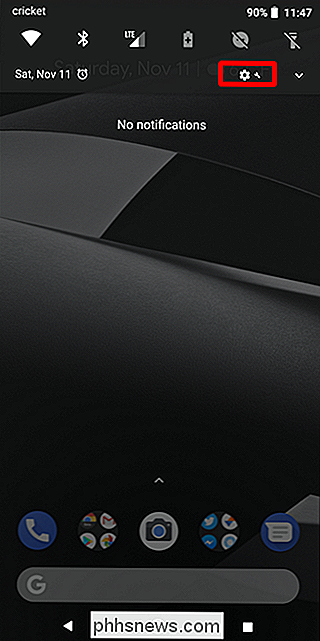
Da lì, trova la voce "Accessibilità".
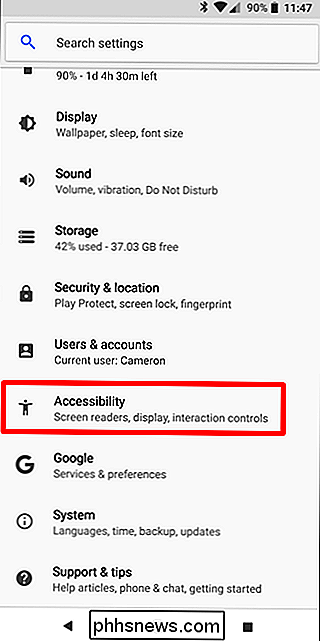
In questo menu, trova l'opzione "Mono Audio" e attivala.
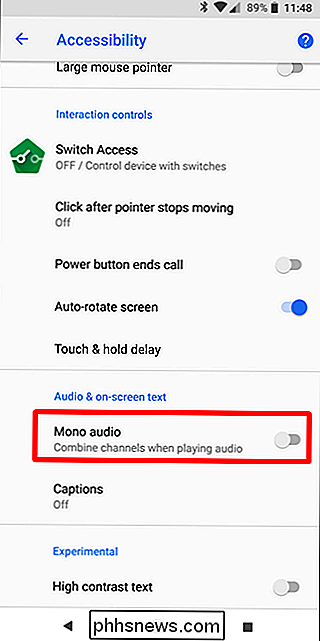
Sui dispositivi Samsung Galaxy, dovrai tocca il menu "Udito" prima di vedere la voce Mono Audio.
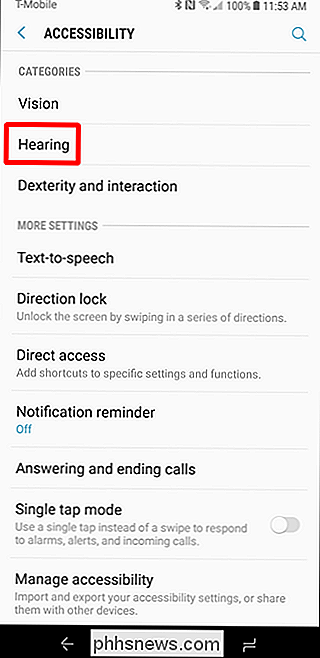

Boom: d'ora in poi, tutto l'audio sarà diretto a entrambi gli auricolari , quindi puoi indossarne uno senza perdere nulla. O semplicemente ascolta tutto in entrambe le orecchie. Qualunque sia.

Posso portare il mio iPhone a un'altra portante?
Se sei stufo del tuo attuale corriere e vuoi passare a uno migliore, ti starai chiedendo se puoi prendere il tuo attuale iPhone con te. Questo è molto più semplice di un tempo, ma ci sono ancora alcune cose da tenere a mente. Devi ottenere il tuo iPhone sbloccato dal tuo attuale gestore (se non lo è già) CORRELATI: Come sbloccare il tuo telefono cellulare (così puoi portarlo a un nuovo gestore) Alcuni anni fa, la maggior parte (se non tutti) i telefoni erano bloccati dal vettore, il che significava che il tuo telefono poteva essere usato solo con il corriere da cui l'hai comprato.
Come funziona la nuova Intelligent Tracking Prevention di Safari
È Una delle nuove funzionalità più discusse in High Sierra: la nuova Intelligent Tracking Prevention di Safari. Gli inserzionisti sono sconvolti, affermando che è "dannoso per i contenuti e i servizi online supportati dagli annunci che i consumatori amano". Apple non è scoraggiata dalla retorica. RELATED: Novità in macOS 10.



